Win7系统宽带连接丢失如何创建
Win7系统经过新或重装后,使用前需要一个配置流程,一些优化设置需要第三方工具的帮助,如果有些用户没有使用路由器自动拨号,那么使用计算机端的宽带连接需要用户拨号上网,那么,怎样才能建立宽带连接呢?请看下面的Win7系统如何创建宽带连接。
1.点击右下角的网络连接图标,点击“打开网络和共享中心”;
2.在更改网络设置中,单击“新建连接或网络”;

3.选择一种连接选项,我的是家庭网络,因此选择“连接到Internet”,点击“下一步”;
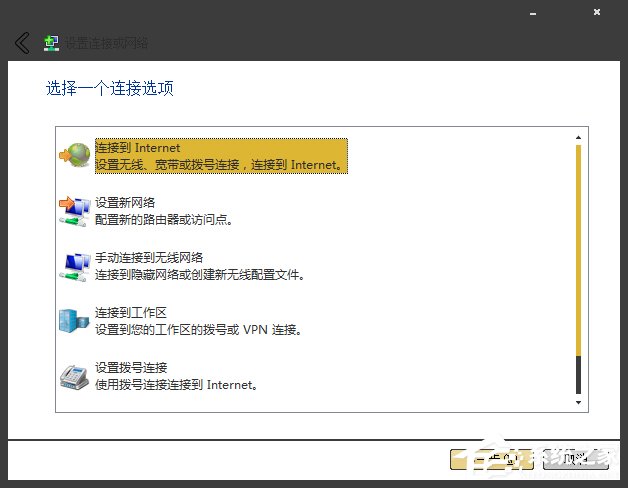
4.在"你想要连接的方式"一键点击"宽带(PPPoE)";
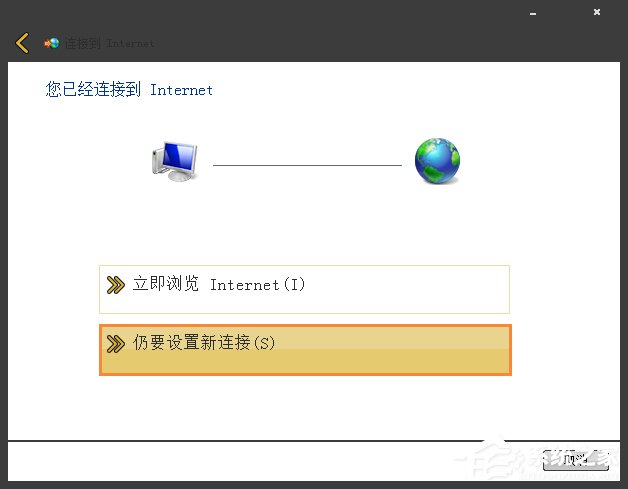
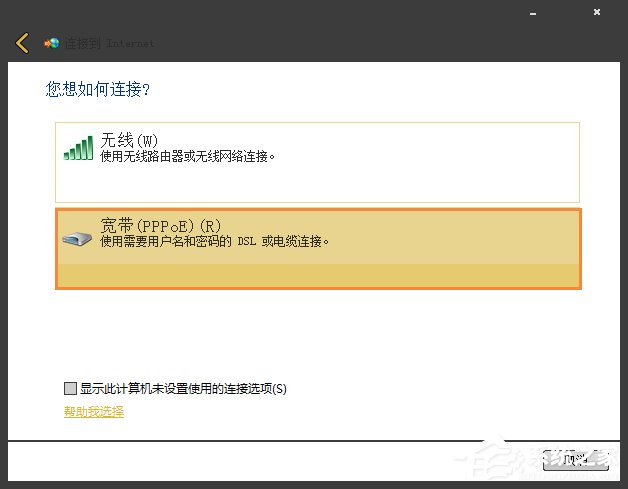
5.在这个界面上输入网络运营商提供的“用户名”和“密码”,然后选择“记住这个密码”,然后单击“连接”按钮;
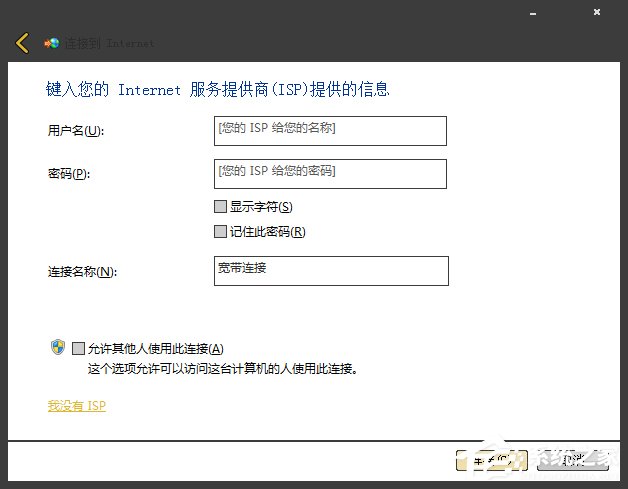
6.在此期间建立了宽带连接和联网;
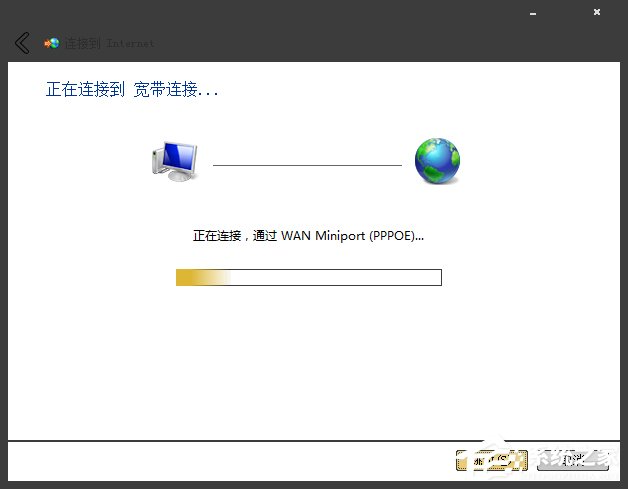
7.连接成功之后,点击Close按钮;
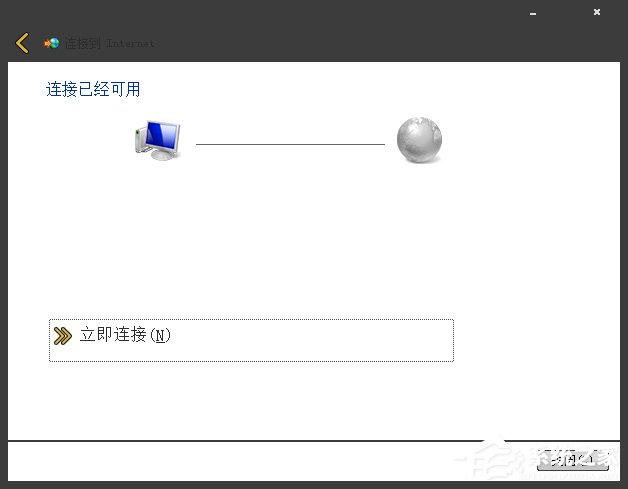
8.在网络和共享中心界面上单击更改适配器设置;
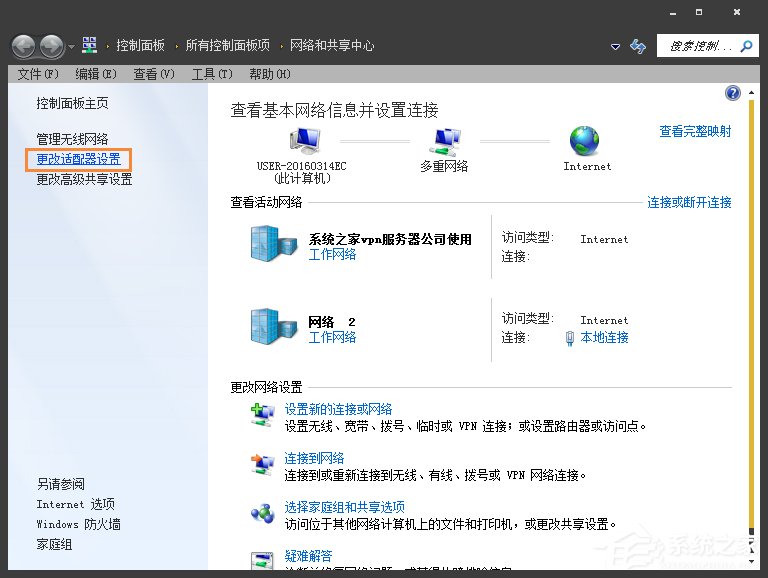
9.在“宽带连接”图标上点击鼠标右键,点击创建快捷方式按钮;
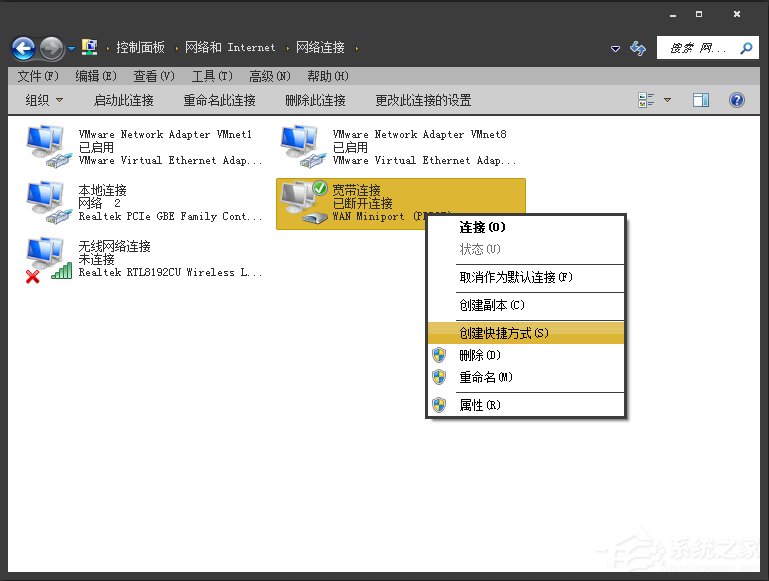
10.弹出“Windows无法在当前位置创建快捷方式。如果要将快捷键放到桌面上,请在提示对话框中点击确定按钮;
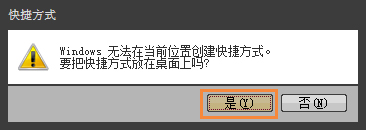
11.将创建一个用于宽带连接的快捷方式图标,鼠标右键重新命名,更能成为您喜欢的名字。

以上是Win7系统宽带连接丢失如何创建的详细内容。更多信息请关注PHP中文网其他相关文章!

热AI工具

Undresser.AI Undress
人工智能驱动的应用程序,用于创建逼真的裸体照片

AI Clothes Remover
用于从照片中去除衣服的在线人工智能工具。

Undress AI Tool
免费脱衣服图片

Clothoff.io
AI脱衣机

Video Face Swap
使用我们完全免费的人工智能换脸工具轻松在任何视频中换脸!

热门文章

热工具

记事本++7.3.1
好用且免费的代码编辑器

SublimeText3汉化版
中文版,非常好用

禅工作室 13.0.1
功能强大的PHP集成开发环境

Dreamweaver CS6
视觉化网页开发工具

SublimeText3 Mac版
神级代码编辑软件(SublimeText3)

热门话题
 台式电脑怎么连手机wifi热点
Mar 23, 2024 pm 01:51 PM
台式电脑怎么连手机wifi热点
Mar 23, 2024 pm 01:51 PM
电脑上怎么连接wifi热点1、电脑如何连接手机wifi热点打开手机移动数据和个人热点;左键单击屏幕右下角的小地球仪;左键单击这个手机名称,点击连接就可以了。2、打开手机数据连接。首先确保你的数据连接的流量够多,要不然花的就是钱钱了。点击wlan热点,开始无线热点。点击界面上的设置WLAN热点。出现下图界面,有网络名称和密码。3、方法步骤:开启手机热点,点开电脑右下角工具栏中的“宽带连接”。接着点击“WLAN”,电脑会搜索到附近所有的wifi和热点。每个热点都有不同的名字,在热点列表中找到手机热点
 win11宽带连接提示651怎么办?win11宽带错误651最简单解决方法
Feb 12, 2024 pm 06:39 PM
win11宽带连接提示651怎么办?win11宽带错误651最简单解决方法
Feb 12, 2024 pm 06:39 PM
宽带连接是我们电脑上网的重要媒介,相信不少的用户们在使用的过程中会遇到win11宽带连接提示651的问题,那么这要怎么办?用户们可以直接的选择开始图标下的打开已固定应用下的设置来进行操作就可以了。下面就让本站来为用户们来仔细的介绍一下win11宽带错误651最简单解决方法吧。win11宽带错误651最简单解决方法方法一:1、首先点击任务栏的开始图标。2、然后点击打开已固定应用下的设置。3、在设置界面点击左边的“网络和internet”。4、随后找到高级网络设置。5、然后点击&ldq
 电脑直接插网线就可以上网了吗?
Apr 25, 2024 am 08:30 AM
电脑直接插网线就可以上网了吗?
Apr 25, 2024 am 08:30 AM
电脑直接插网线就可以上网了吗?假如是台式的话不能直接用,需要先开启电脑网络共享中心,找到改适配器界面,点开以太网卡属性。然后打开设置,点“配置”选项,选择“高级”,找到连接速度和双工模式。最后把“自动侦测“”更换成“10M双工”或者是“10M半双工”,并点击确定有路由器,电脑用网线连接路由器就可以上网了。用网线连接电脑和路由器的LAN接口,连接好了后就可以正常上网了主机查上线就可以上网了吗?可以上网的。新电脑插上网线就可以上网。正常情况下,只要新电脑安装好了所有硬件驱动,当然也包括网卡驱动,那么
 如何解决0x80070035找不到网络路径
Feb 21, 2024 pm 09:20 PM
如何解决0x80070035找不到网络路径
Feb 21, 2024 pm 09:20 PM
很多小伙伴连接电脑网络的时候,无法访问局域网,系统提示0x80070035找不到网络路径,这是怎么一回事呢?其实电脑网络问题一般可以重启电脑试试,这是最简单的方法,如果不行,一起来看看下面的解决方法。解决0x80070035找不到网络路径的方法方法一:1、我们先单击“网络”,“打开网络和Internet设置”2、接着我们选择下“网络和共享中心”3、接着我们选择“更改高级共享设置”4、接着我们勾选“启用共享以便可以访问网络的用户读取公用文件夹中的文件”5、到了“网络和共享中心”,我们直接单击“宽带
 解决宽带已连接却上不了网的问题(排除故障)
May 05, 2024 pm 06:01 PM
解决宽带已连接却上不了网的问题(排除故障)
May 05, 2024 pm 06:01 PM
互联网已经成为人们生活中不可或缺的一部分,在如今的信息时代。但是上不了网、有时候我们会遇到一些烦恼,然而,比如宽带已经连接好了。并采取相应的解决措施,我们需要逐步排查问题,以恢复网络连接,这种情况下。确认设备连接状态:手机等设备是否已正确认接到宽带网络、检查电脑,确保无线网络或者有线网络连接正常。2.重启宽带设备:以重置设备并重新建立连接、待数分钟后重新开启、尝试关闭宽带路由器或者调制解调器。3.检查宽带账号和密码:避免因为账号或密码错误导致无法上网,确保输入的宽带账号和密码正确无误。4.检查D
 Win11系统管理员权限获取步骤详解
Mar 08, 2024 pm 09:09 PM
Win11系统管理员权限获取步骤详解
Mar 08, 2024 pm 09:09 PM
Windows11作为微软最新推出的操作系统,深受广大用户喜爱。在使用Windows11的过程中,有时候我们需要获取系统管理员权限,以便进行一些需要权限的操作。接下来将详细介绍在Windows11中获取系统管理员权限的步骤。第一步,点击“开始菜单”,在左下角可以看到Windows图标,点击该图标便可打开“开始菜单”。第二步,在“开始菜单”中寻找并点击“
 错误629宽带连接解决办法
Feb 20, 2024 am 08:06 AM
错误629宽带连接解决办法
Feb 20, 2024 am 08:06 AM
错误629宽带连接解决办法随着互联网技术的迅猛发展,宽带已成为我们日常生活中不可或缺的一部分。然而,有时我们在使用宽带时可能会遭遇一些问题,例如错误629宽带连接错误。这个错误通常会导致我们无法正常上网,并带来诸多不便。在本文中,我们将分享一些解决错误629宽带连接的方法,帮助你快速解决这个问题。首先,错误629宽带连接问题通常是由于网络配置或驱动问题引起的
 如何在真我手机上创建文件夹?
Mar 23, 2024 pm 02:30 PM
如何在真我手机上创建文件夹?
Mar 23, 2024 pm 02:30 PM
标题:真我手机新手指南:如何在真我手机上创建文件夹?在当今社会,手机已经成为人们生活中必不可少的工具。而真我手机作为一款备受欢迎的智能手机品牌,其简洁、实用的操作系统备受用户喜爱。在使用真我手机的过程中,很多人可能会遇到需要整理手机中的文件和应用的情况,而创建文件夹就是一种有效的方式。本文将介绍如何在真我手机上创建文件夹,帮助用户更好地管理自己的手机内容。第





